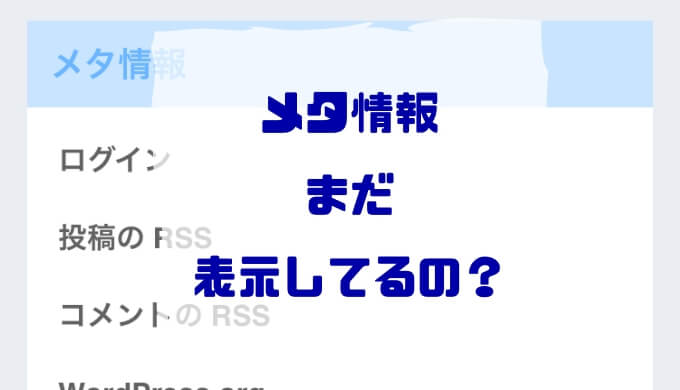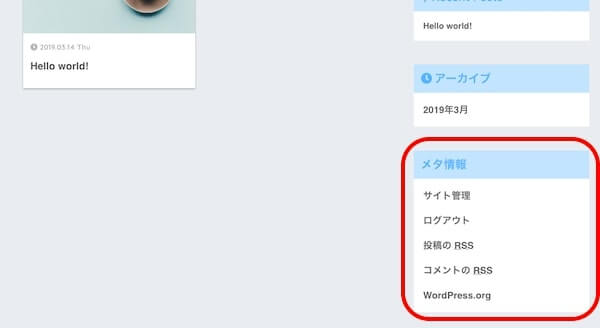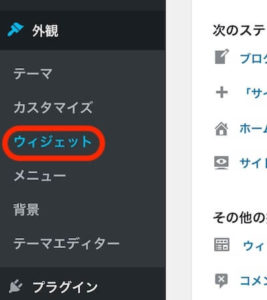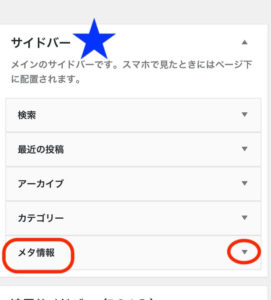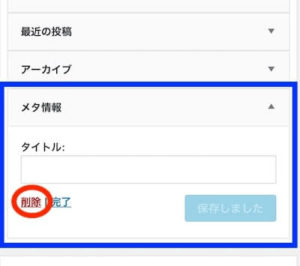メタ情報といわれて、すぐになんのことかわかりますか?
わからないあなたは、きっとWordPressブログ初心者ですね。
メタ情報がなんなのか、なぜ非表示にした方がいいのか知っておくだけで、ブログ初心者から一つ抜け出せます。
今すぐ読んでみてください!
メタ情報というのは、すなわちこれです!
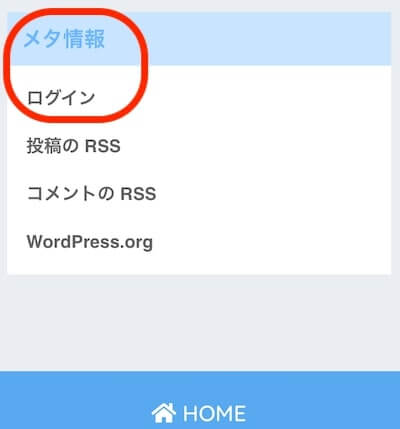
これ、WordPressを使うとデフォルトで表示されます
ここからログイン画面にも飛べるので、便利だなと思って使ってる人いませんか?
それ、実は危険な状態です!
なぜなら、そのページ、あなたのブログを読んでいる誰もが入れてしまう状態。
あとはパスワードさえわかれば、乗っ取り完了です。
ブログのデザインとしても、訪問者にとっては関係のない情報です。
非表示にしておいて損はありません!
取り急ぎ、メタ情報だけ非表示にしたい方は、スマホからチャチャッとやってしまいましょう。
これでメタ情報を非表示にできました!
PCからでも同じ方法でメタ情報を非表示にできるよ
もちろん、PCからも同じ方法でできます!
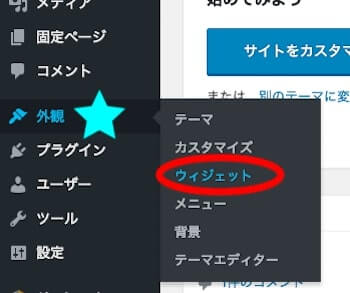
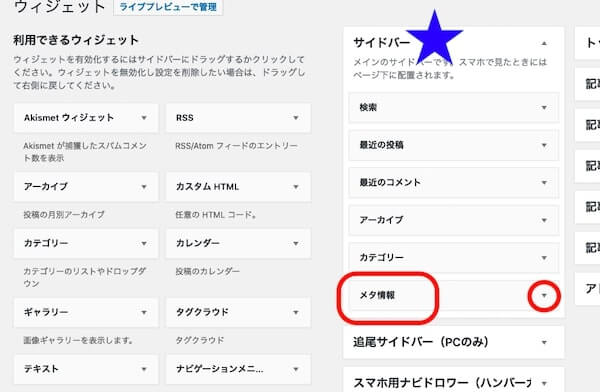
さて、メタ情報を非表示にできて一安心。
これでログイン画面には自分しか行けなくなったぞ。
実はそうでもありません。
この管理画面、はじめにデフォルトで決まったURLがあって、それを入力すると、誰でも飛べてしまうのです。
ログインURLを変えられるプラグインがありますので、こちらの記事を参考にしてください。
 ログインURLを変更!SiteGuardを入れてセキュリティ対策しよう
ログインURLを変更!SiteGuardを入れてセキュリティ対策しよう
とはいえ、メタ情報を非表示にできれば、初心者中の初心者から一歩抜け出せました!
ブログに来てくれた人にとって必要のない情報はなるべく減らして、訪問者が見やすいサイト作りを心がけたいですね。